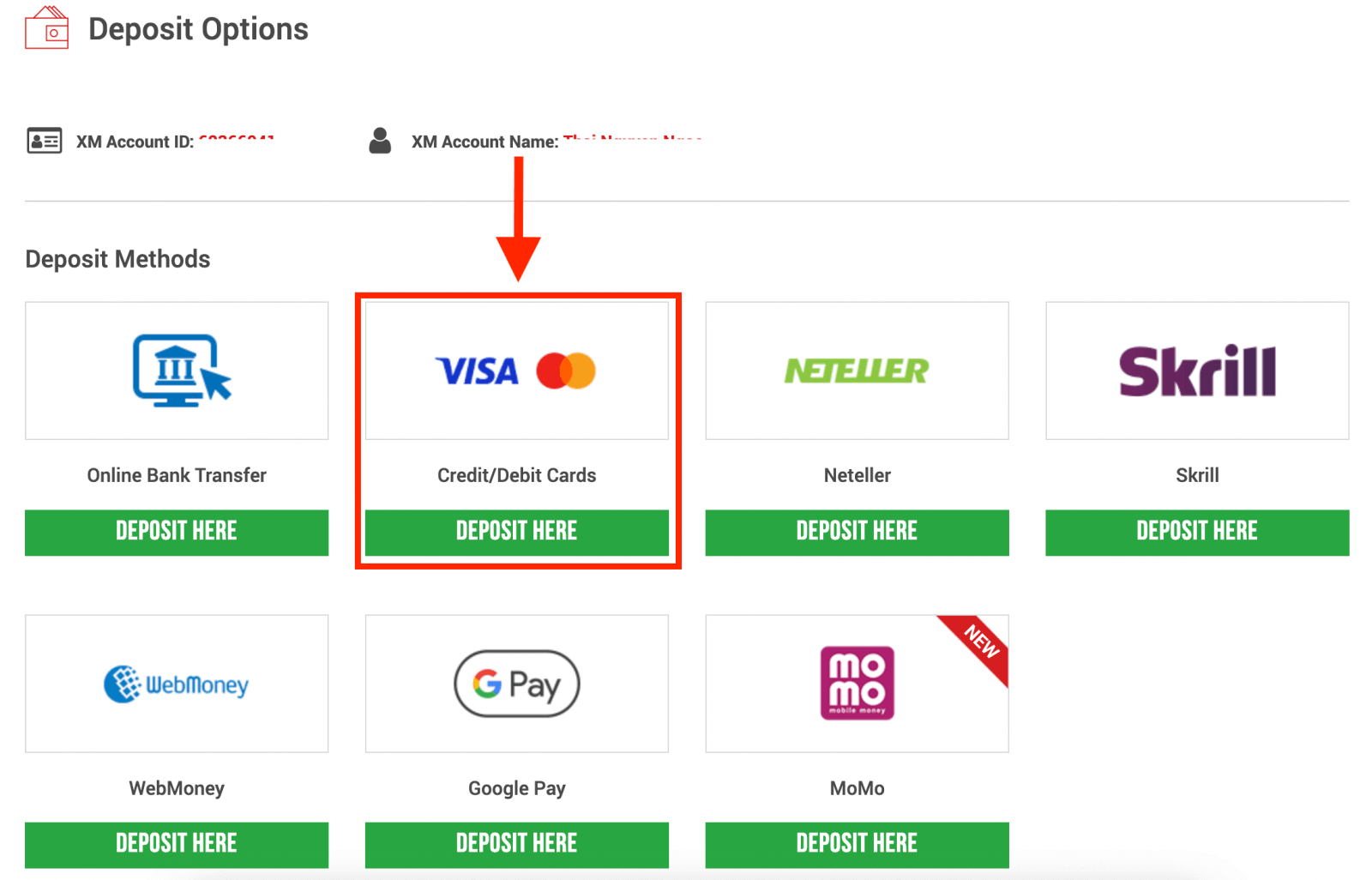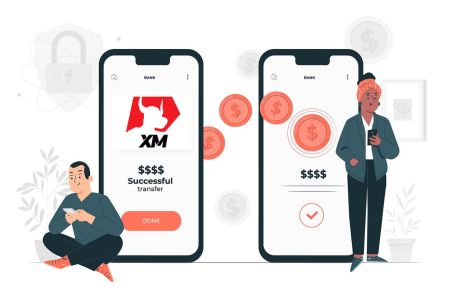XMにログインしてお金を預けます
このガイドでは、XMアカウントにログインしてお金を預け入れる手順を説明し、迅速かつ効率的に開始するのに役立ちます。
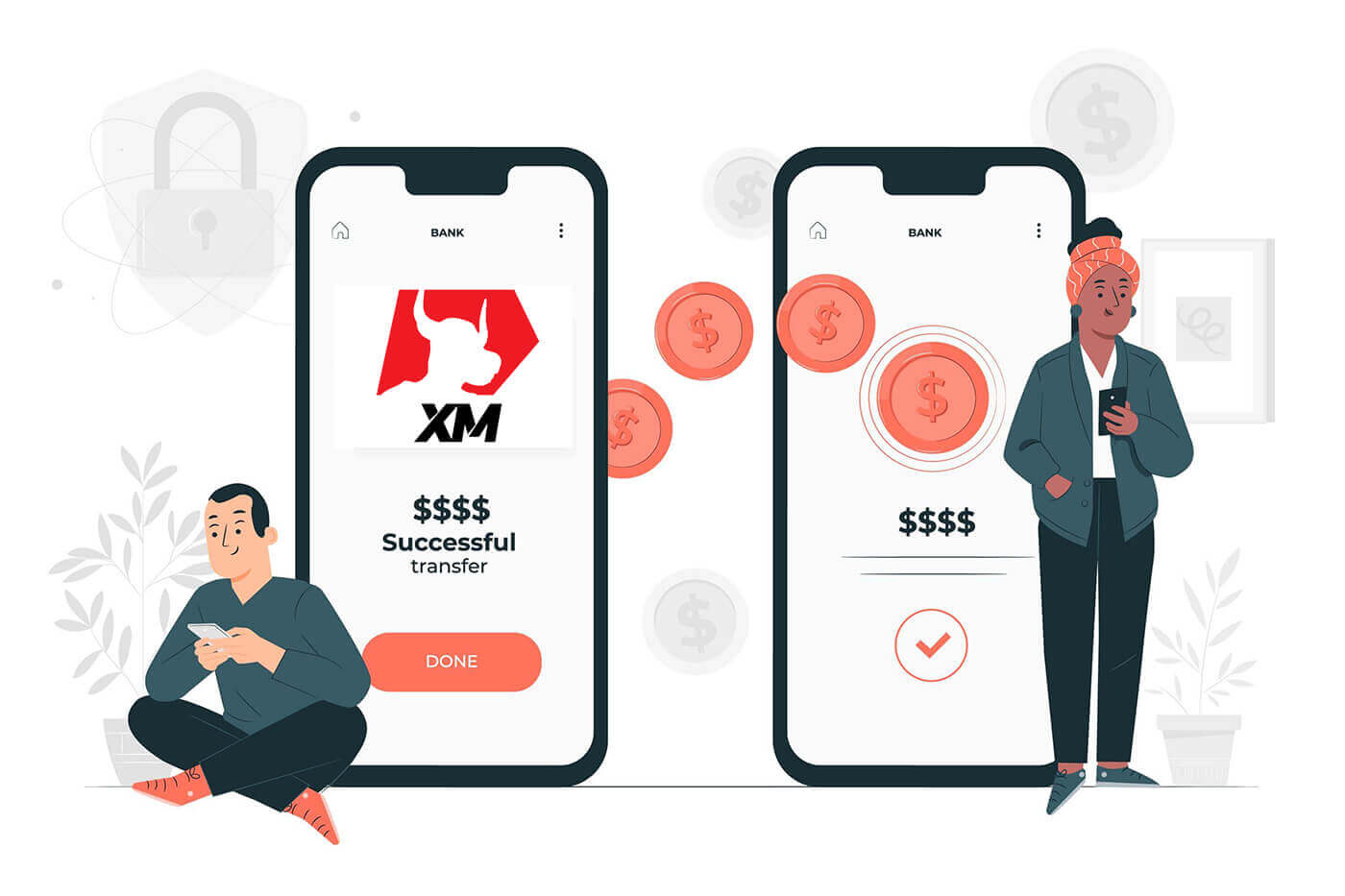
XMアカウントにログインするにはどうすればいいですか?
ログイン方法
- XMのウェブサイトへ
- 「メンバーログイン」ボタンをクリックしてください
- MT4/MT5 ID(リアルアカウント)とパスワードを入力してください。
- 「ログイン」の緑色のボタンをクリックします。
- パスワードを忘れた場合は、「パスワードをお忘れですか?」をクリックしてください。
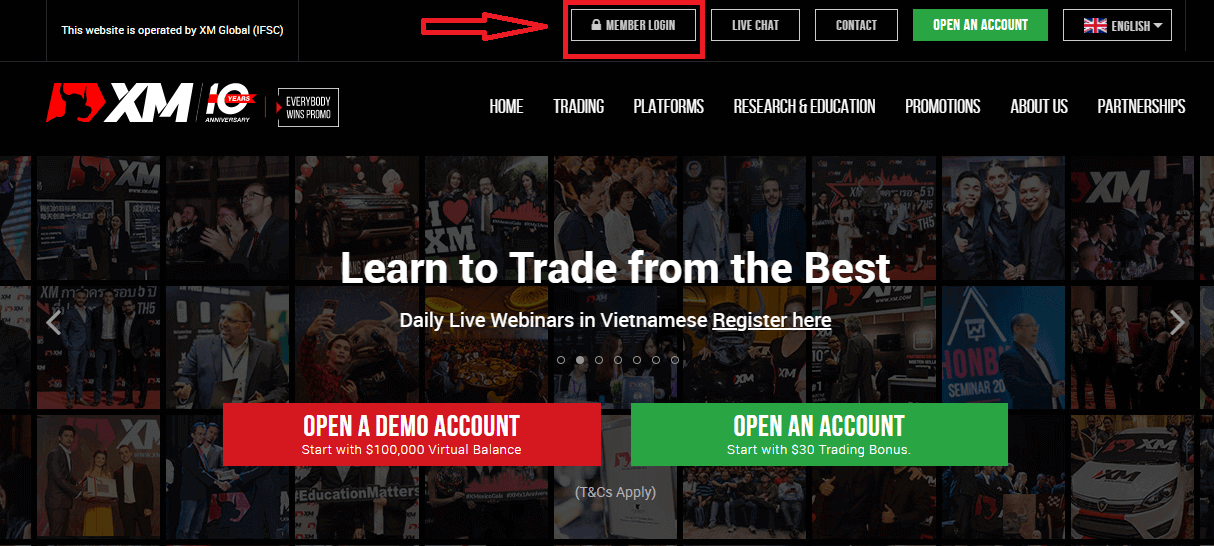
サイトのメインページで、MT4/MT5 ID (リアルアカウント) とパスワードを入力します。メールで受け取った MT4/MT5 ID は、アカウントを開設したときに送信されたウェルカムメールをメール受信箱 で
検索できます。メールの件名は「Welcome to XM」です。
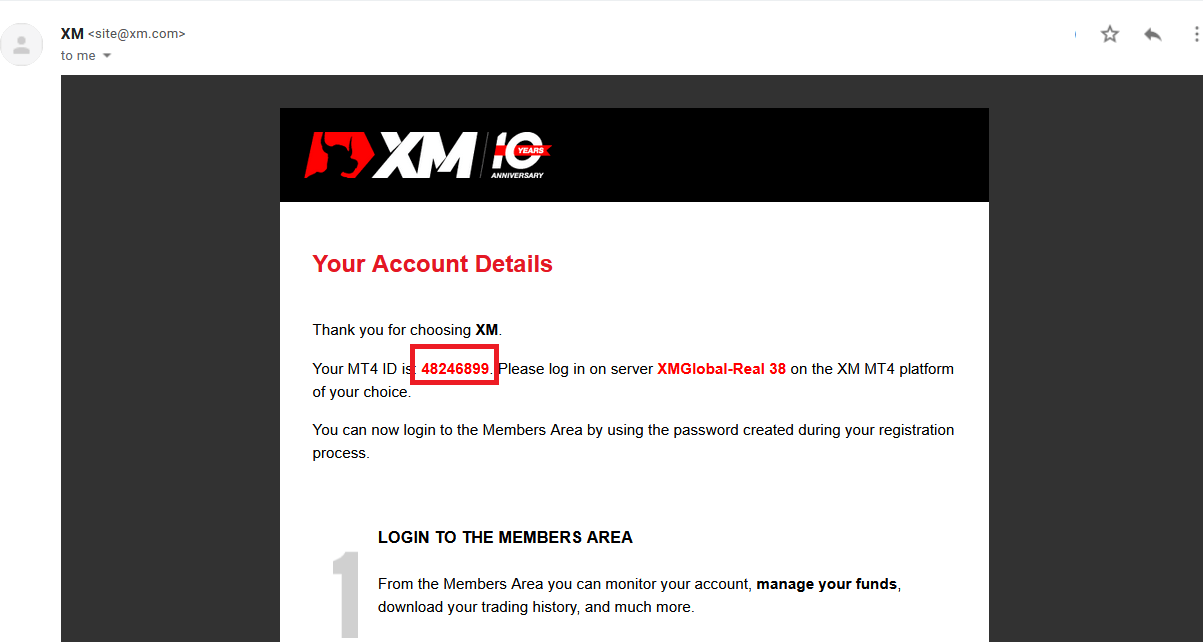
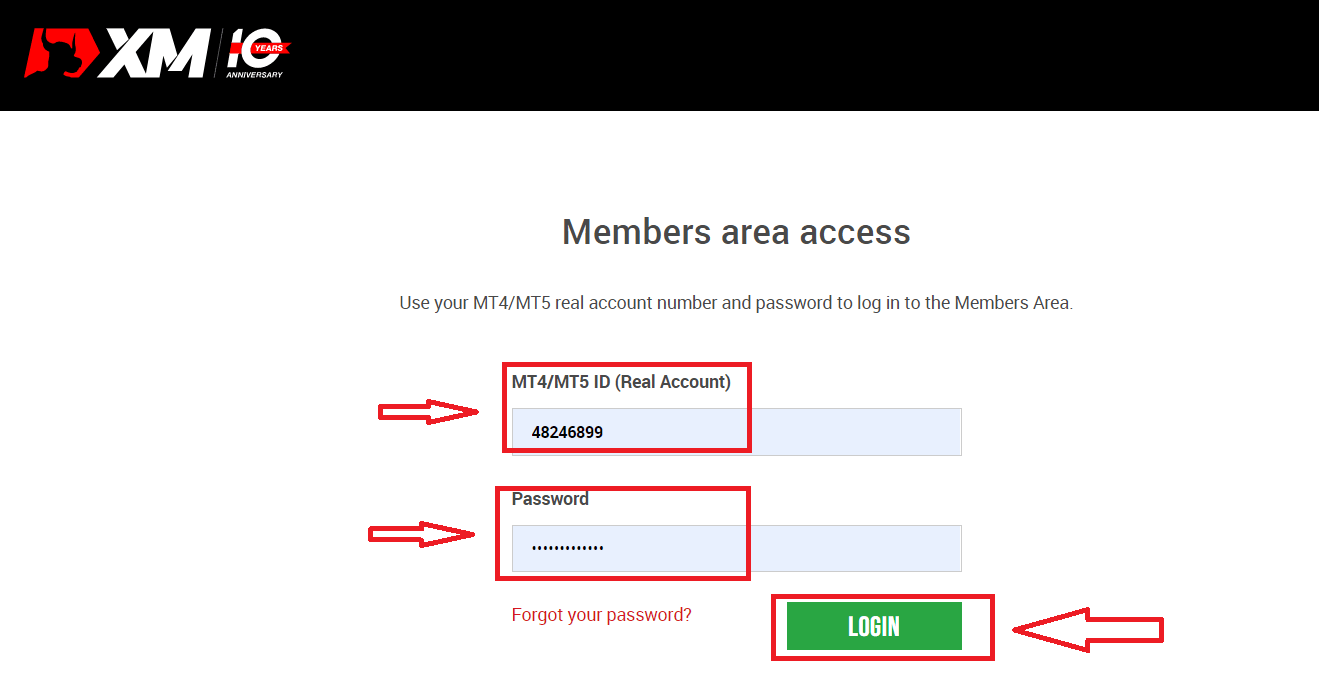
次に、アカウントに移動します。
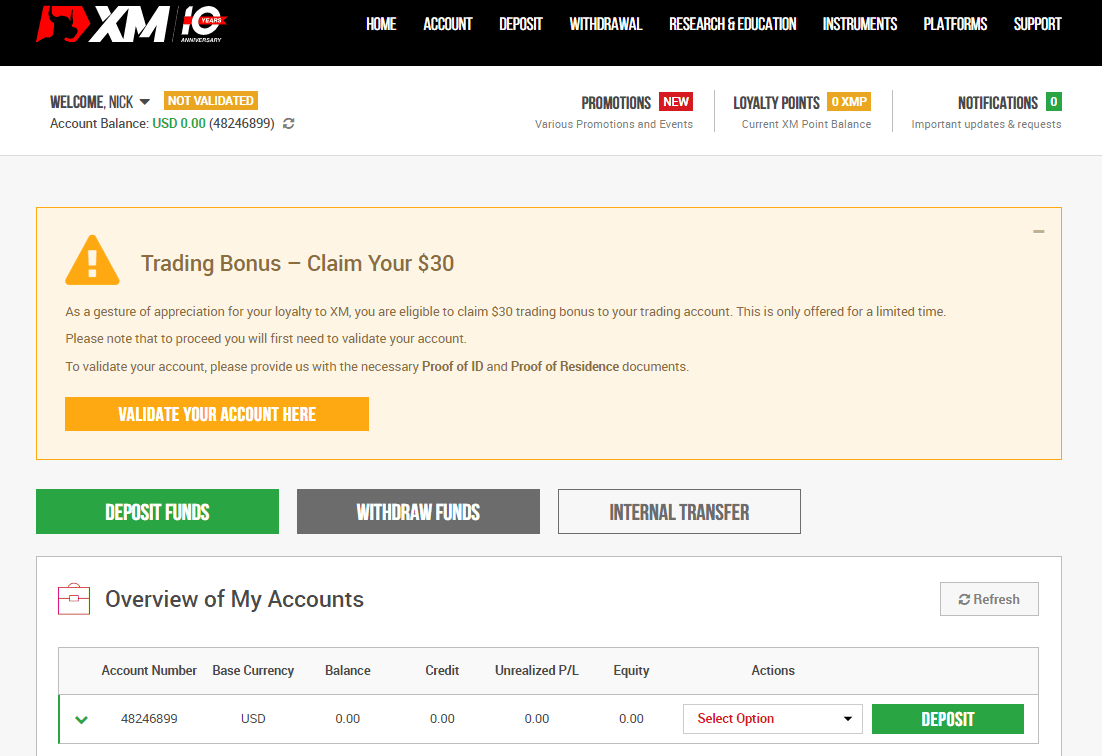
XMアカウントのパスワードを忘れました
XM ウェブサイトにログインしてパスワードを忘れた場合は、「パスワードを忘れましたか?」をクリックする必要があります。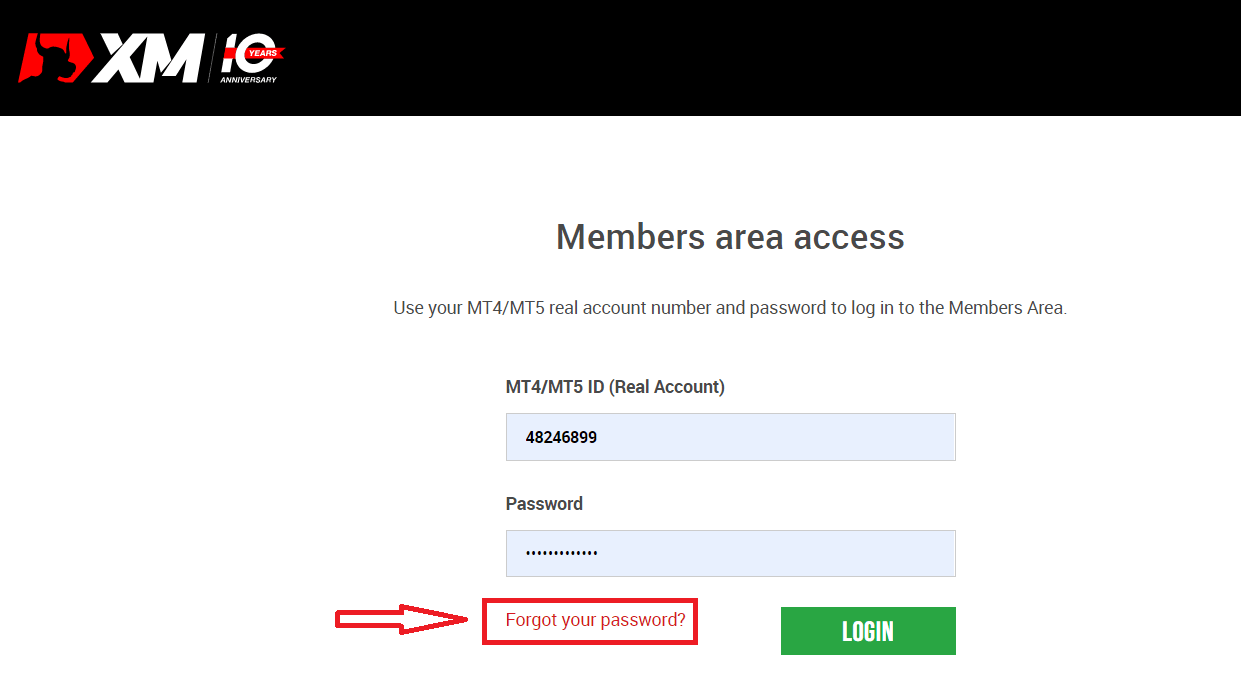
次に、システムがウィンドウを開き、パスワードの復元を求めます。以下の適切な情報をシステムに提供し、「送信」ボタンをクリックする必要があります。
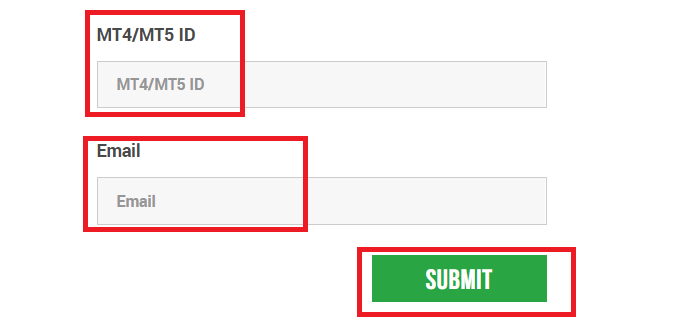
パスワードをリセットするためのメールがこの電子メール アドレスに送信されたという通知が開きます。
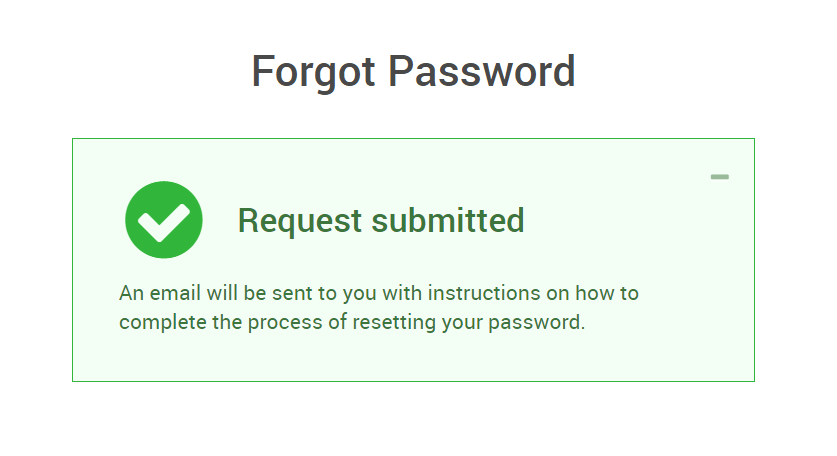
さらに、電子メール内の文字で、パスワードを変更するように求められます。赤いリンクをクリックして、XM ウェブサイトにアクセスします。そのウィンドウで、その後の認証用に新しいパスワードを作成します。
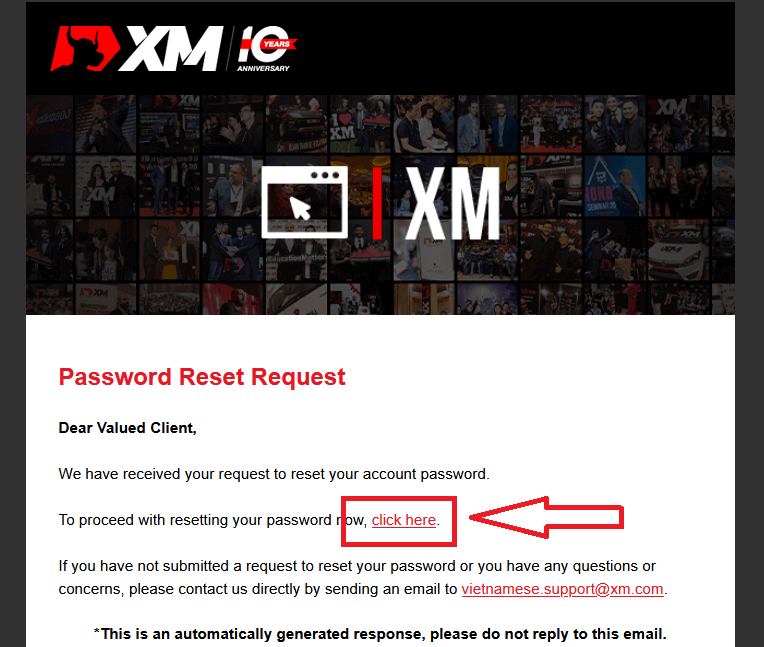
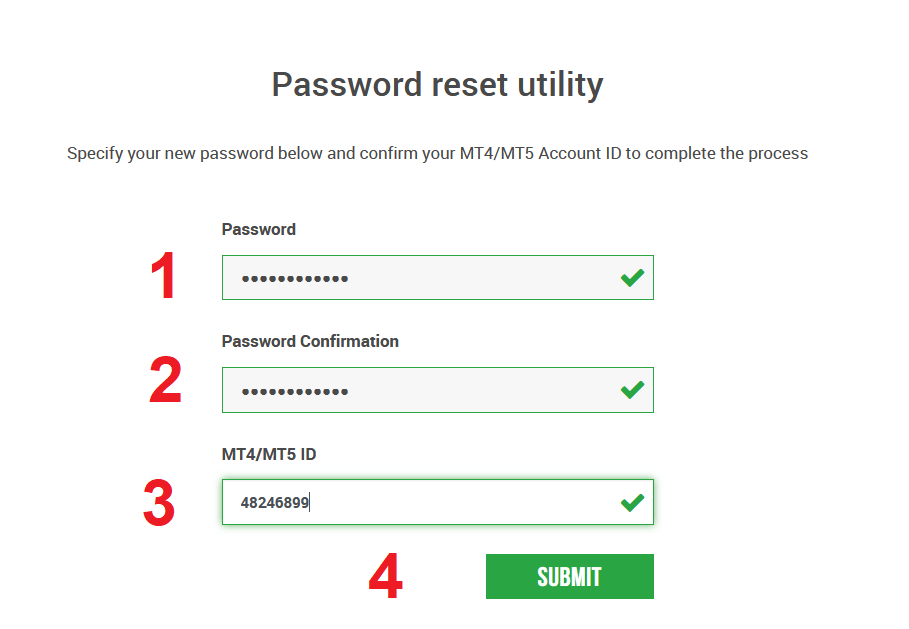
新しいパスワードが正常にリセットされました。ログイン画面
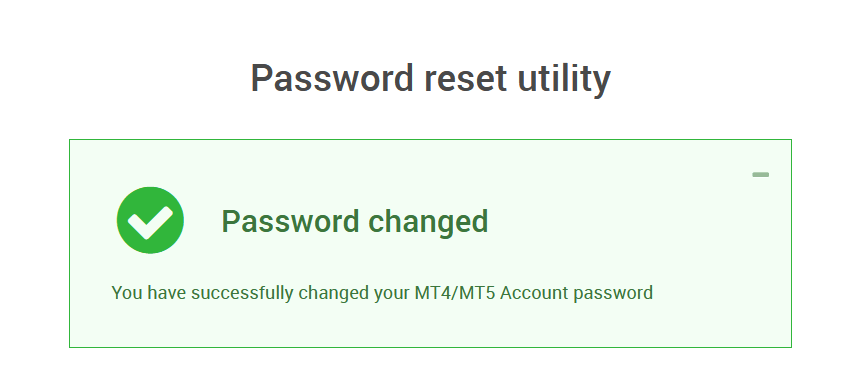
に戻り、新しいパスワードを入力します。ログインに成功しました。
XMに入金する方法
XM の取引口座には、さまざまな入金方法があります。
この記事では、クレジットカード/デビットカード、オンライン銀行振込、電子決済、Google Pay を使用して XM の取引口座に入金する方法を説明します。
クレジットカード/デビットカードを使用してXMに入金する
デスクトップに預ける
XM の取引口座に入金するには、以下の手順に従ってください。
1. XMにログインする
「会員ログイン」を押してください。MT4 /MT5 IDとパスワード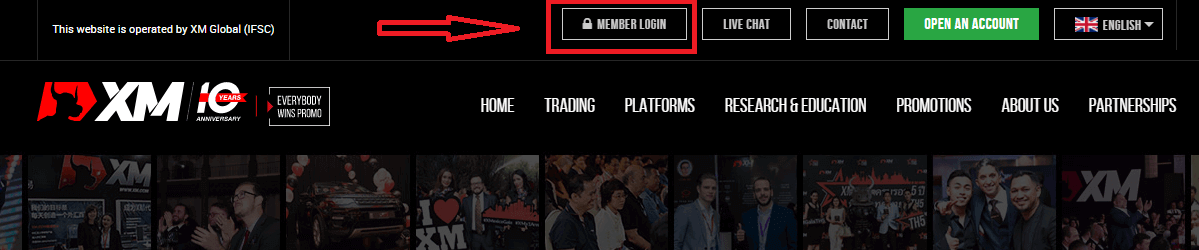
を入力し、「ログイン」を押してください。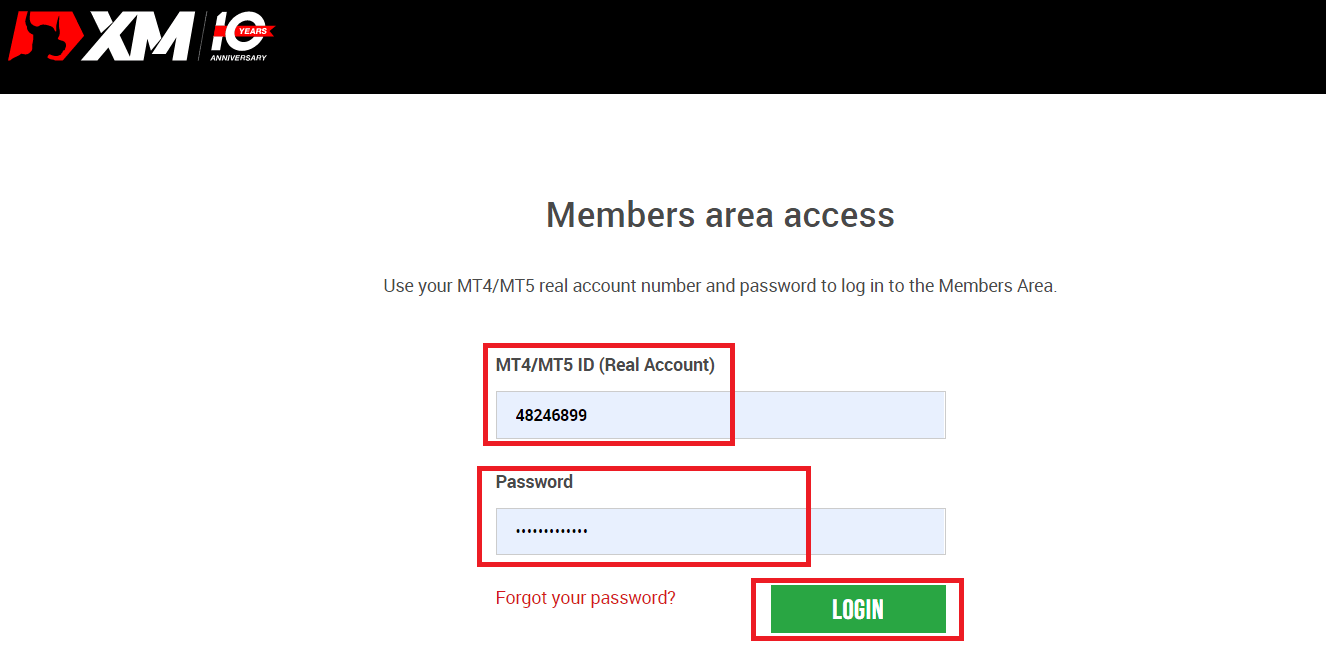
2. 入金方法「クレジットカード/デビットカード」を選択します
| 入金方法 | 処理時間 | 預入手数料 |
|---|---|---|
| クレジットカード/デビットカード |
すぐに | 無料 |
注意: クレジットカード/デビットカードで入金手続きを進める前に、次の点に注意してください。
- すべての支払いは、XM アカウントと同じ名前で登録されたアカウントから行われるようにしてください。
- 利益を除くすべての出金は、入金額を上限として、入金を開始したクレジットカード/デビットカードにのみ返金されます。
- XM は、クレジットカード/デビットカードによる入金に対して手数料や料金を請求しません。
- 入金リクエストを送信することにより、お客様は、支払いサービスプロバイダー、銀行、カードスキーム、規制当局、法執行機関、政府機関、信用調査機関、およびお客様の支払いの処理および/またはお客様の身元確認に必要であると当社が判断するその他の当事者を含む第三者とお客様のデータを共有することに同意するものとします。
3. 入金額を入力して「入金」をクリックします。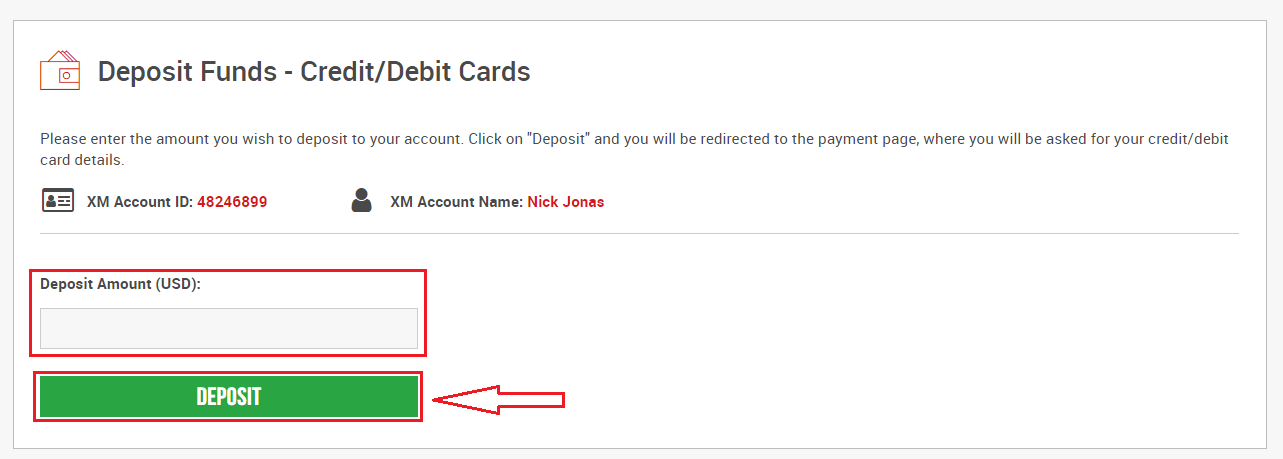
4. アカウント ID と入金額を確認します
。「確認」をクリックして続行します。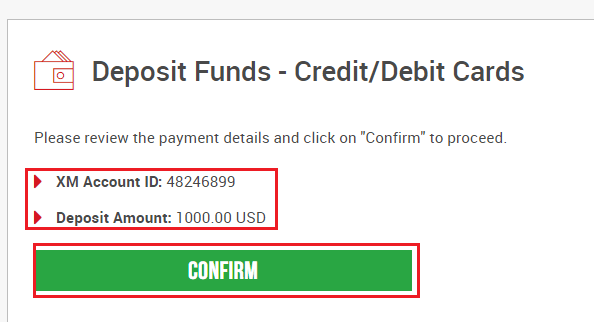
5. 入金を完了するために必要な情報をすべて入力します
。 「今すぐ支払う」をクリックします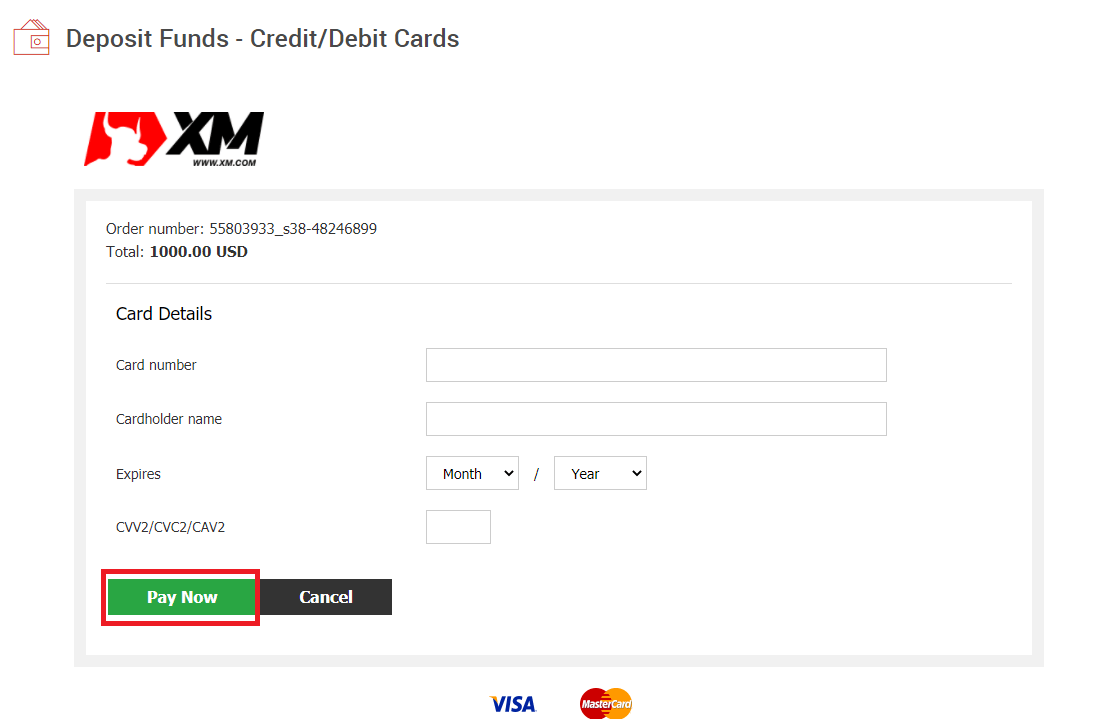
。入金額は取引口座に即座に反映されます。
XM MT4 または MT5 への入金に問題がありますか?
ライブチャットでサポートチームにお問い合わせください。24 時間年中無休で対応しています。
携帯電話で入金
1. メニューから「入金」ボタンをクリックしますXMグループの公式アカウントのマイアカウントにログイン後、画面左側のメニューにある「入金」ボタンをクリックします。 2. 入金の支払い方法を選択します クレジット/デビットカードは、シンプルで迅速な入金が可能なため、入金に推奨される支払い方法です。 3. 入金したい金額を入力します 口座開設時に登録した通貨を使用します。取引通貨をUSDに選択した場合は、入金額をUSDで入力します。 XMアカウントIDと入金に必要な金額を確認した後、口座に入金したい金額を入力し、「入金」をクリックすると、支払いページにリダイレクトされます。 4. アカウントIDと入金額を確認します 情報が正しければ、「確認」ボタンをクリックします。
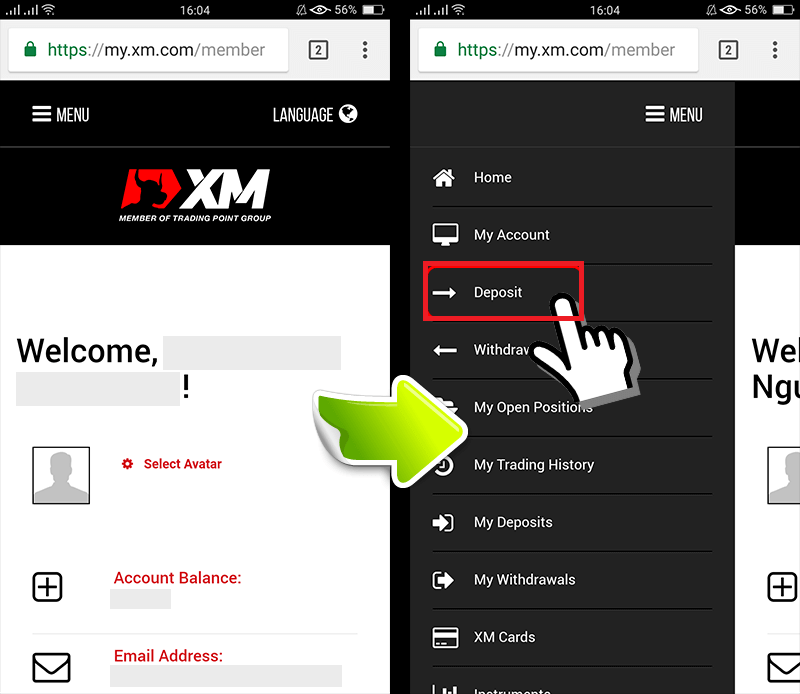
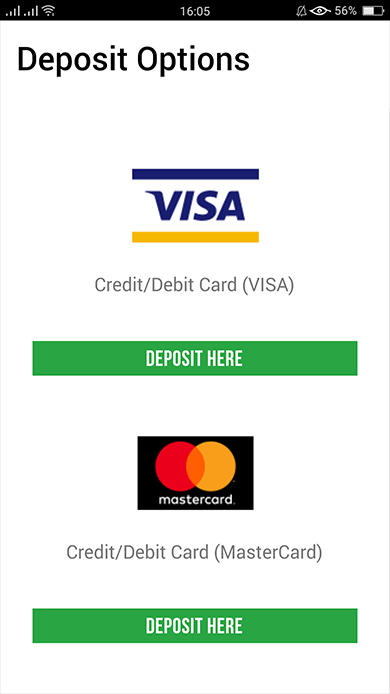
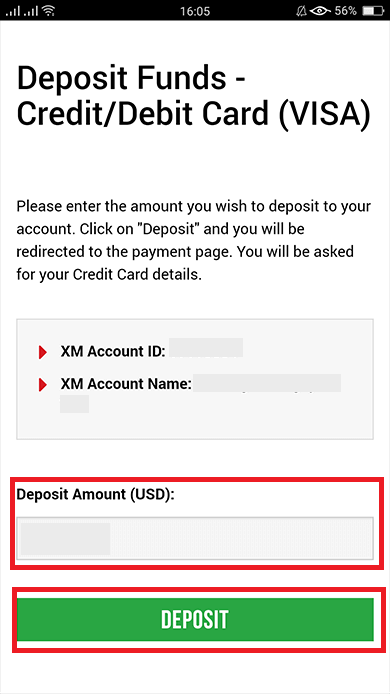
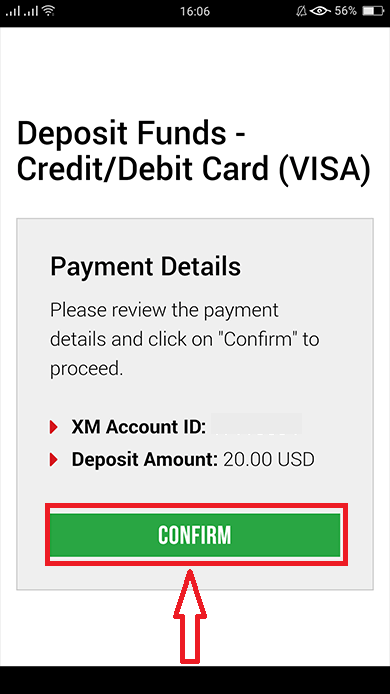
5. クレジットカード/デビットカード情報を入力する
システムがカード情報入力ページへ自動的に誘導するので、クレジットカード/デビットカード情報を入力してください。カードが以前に請求されている場合は、いくつかの情報が以前に入力されているはず です。有効期限などの情報を確認し、すべての情報が正しいことを確認してください。
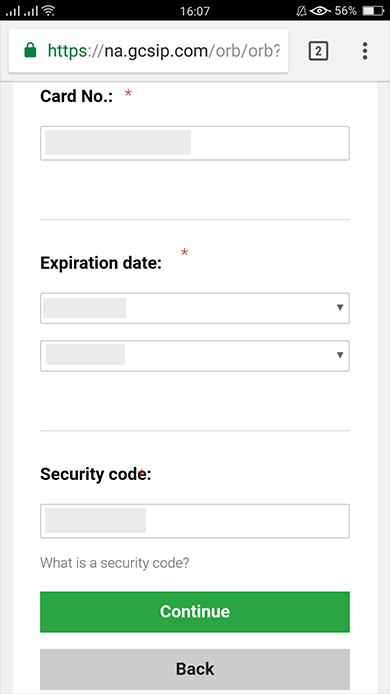
情報が入力されたら、「入金」ボタンをクリックすると、「お支払いを処理していますのでお待ちください」というメッセージが表示されます。お支払い処理中は、ブラウザの「戻る」ボタンをクリックしないでください。 これで処理は完了です。
クレジット/デビットカード決済以外の入金方法は即時反映されません。
入金が口座に反映されない場合は、XMグループのサポートチームにお問い合わせください。
また、登録永住者住所以外の国から口座に入金する場合は、セキュリティ上の理由から、サポートチームにクレジット/デビットカードの詳細シートとクレジット/デビットカードの画像を添付する必要があります。海外で発行されたクレジット/デビットカードの
場合や海外旅行中に発行されたクレジット/デビットカードの場合も上記の規定が適用されますのでご了承ください。
電子決済を使用してXMに入金する
XM の取引口座に入金するには、以下の手順に従ってください。
1. XMにログインする
「会員ログイン」を押してください。MT4 /MT5 IDとパスワード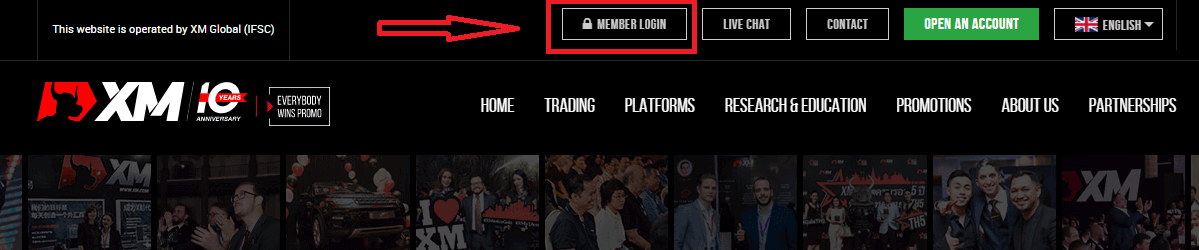
を入力し、「ログイン」を押してください。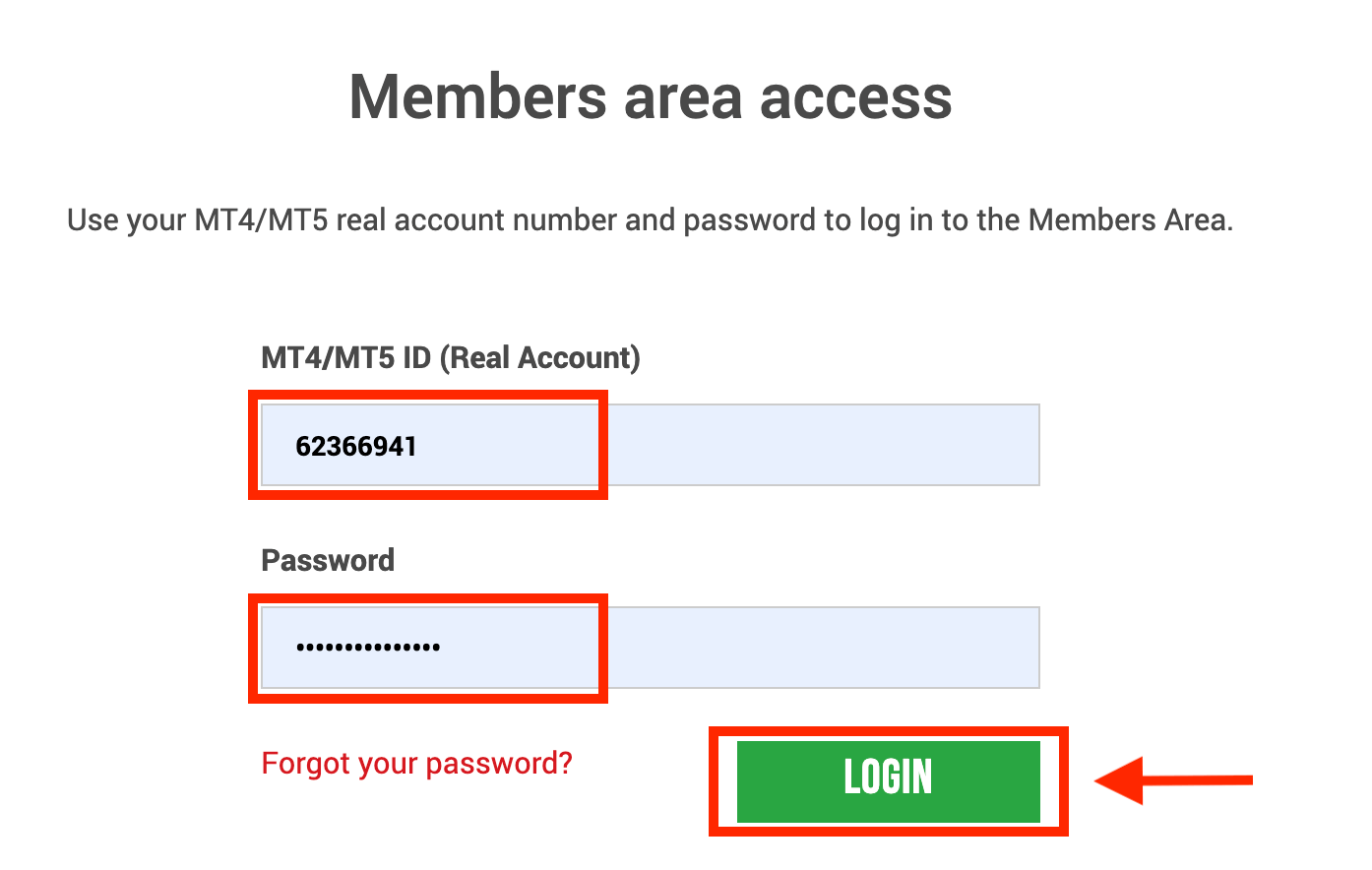
2. 入金したい入金方法を選択します。例:Skrill
| 入金方法 | 処理時間 | 預入手数料 |
|---|---|---|
| 電子決済 | すぐに~1時間以内 | Skrill は取引処理に手数料を請求するため、XM はお客様が入金した全額を受け取ることはできません。ただし、XM は Skrill が請求する手数料の残額を負担し、対応する金額をお客様の口座に入金します。 |
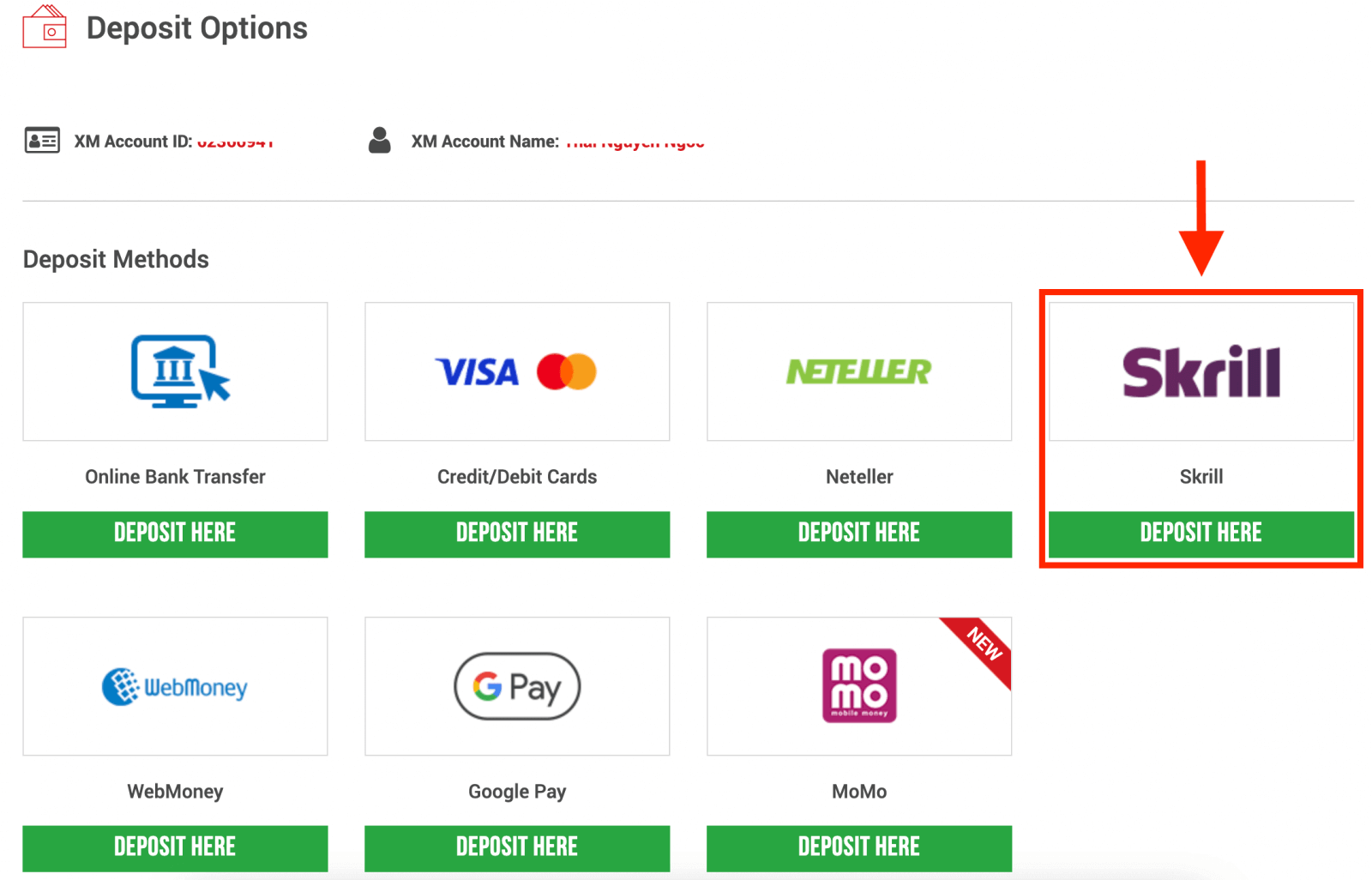
注意: Skrill 経由で入金を進める前に、次の点に注意してください。
- すべての支払いは、XM アカウントと同じ名前で登録されたアカウントから行われるようにしてください。
- Skrill のアカウントをお持ちでなく、登録または詳細を知りたい場合は、このリンク www.skrill.com を使用してください。
- 入金リクエストを送信することにより、お客様は、支払いサービスプロバイダー、銀行、カードスキーム、規制当局、法執行機関、政府機関、信用調査機関、およびお客様の支払いの処理および/またはお客様の身元確認に必要であると当社が判断するその他の当事者を含む第三者とお客様のデータを共有することに同意するものとします。
3. Skrillアカウントを入力し、金額を入金して「入金」をクリックします。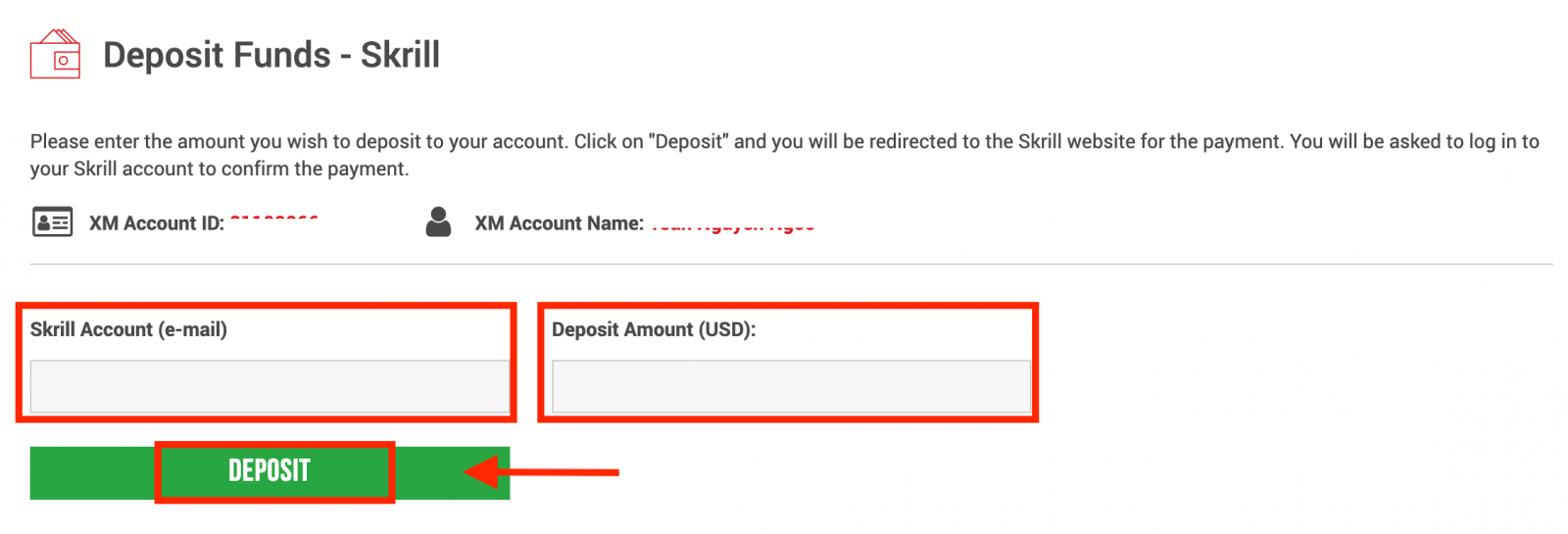
4. アカウントID、Skrillアカウント、入金額を確認し、
「確認」をクリックして続行します。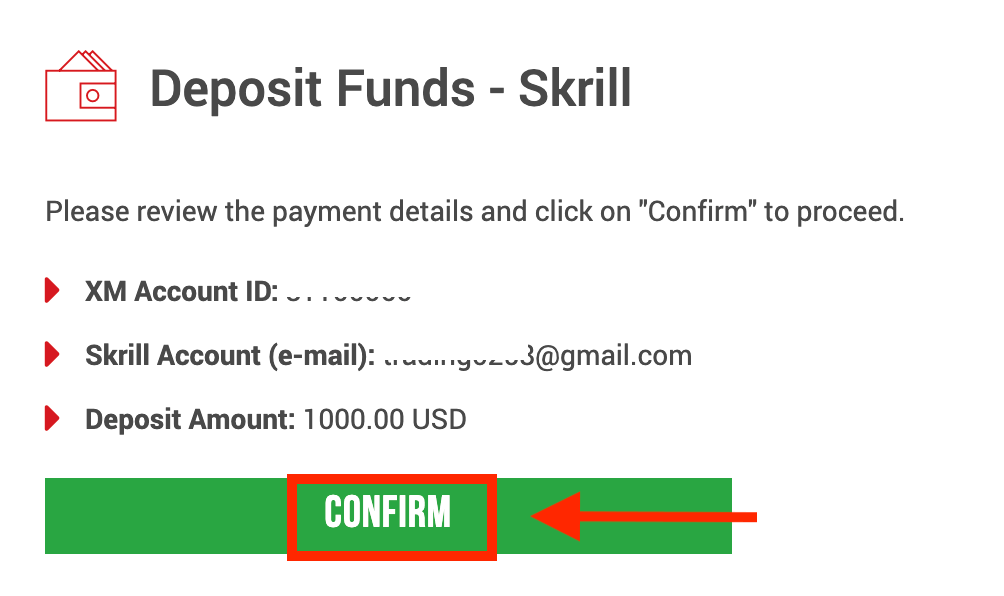
5. 入金を完了するために必要な情報をすべて入力します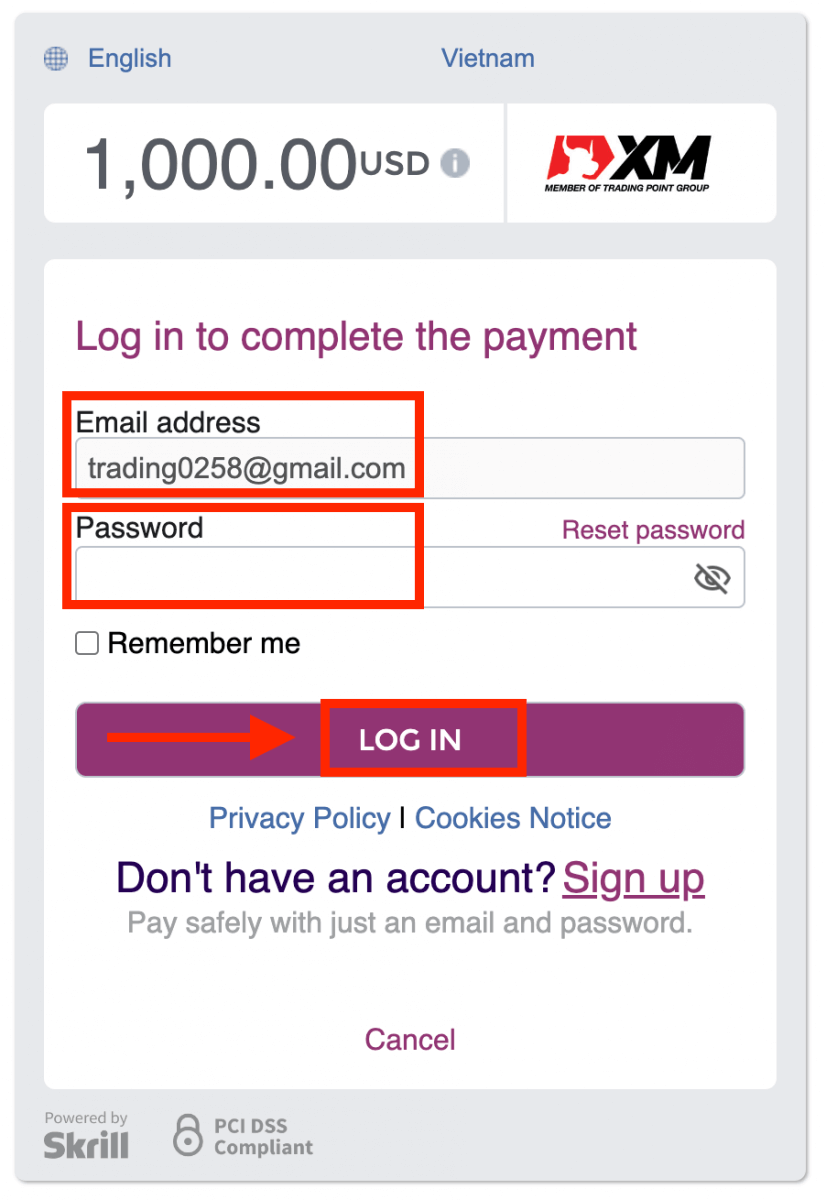
オンライン銀行振込を使用してXMに入金する
XM の取引口座に入金するには、以下の手順に従ってください。
1. XMにログインする
「会員ログイン」を押してください。MT4 /MT5 IDとパスワード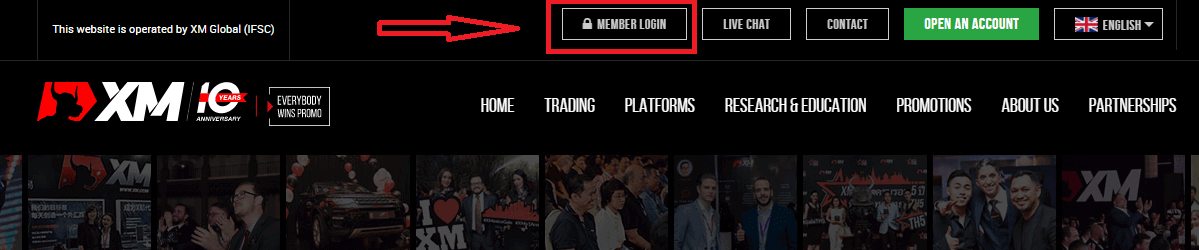
を入力し、「ログイン」を押してください。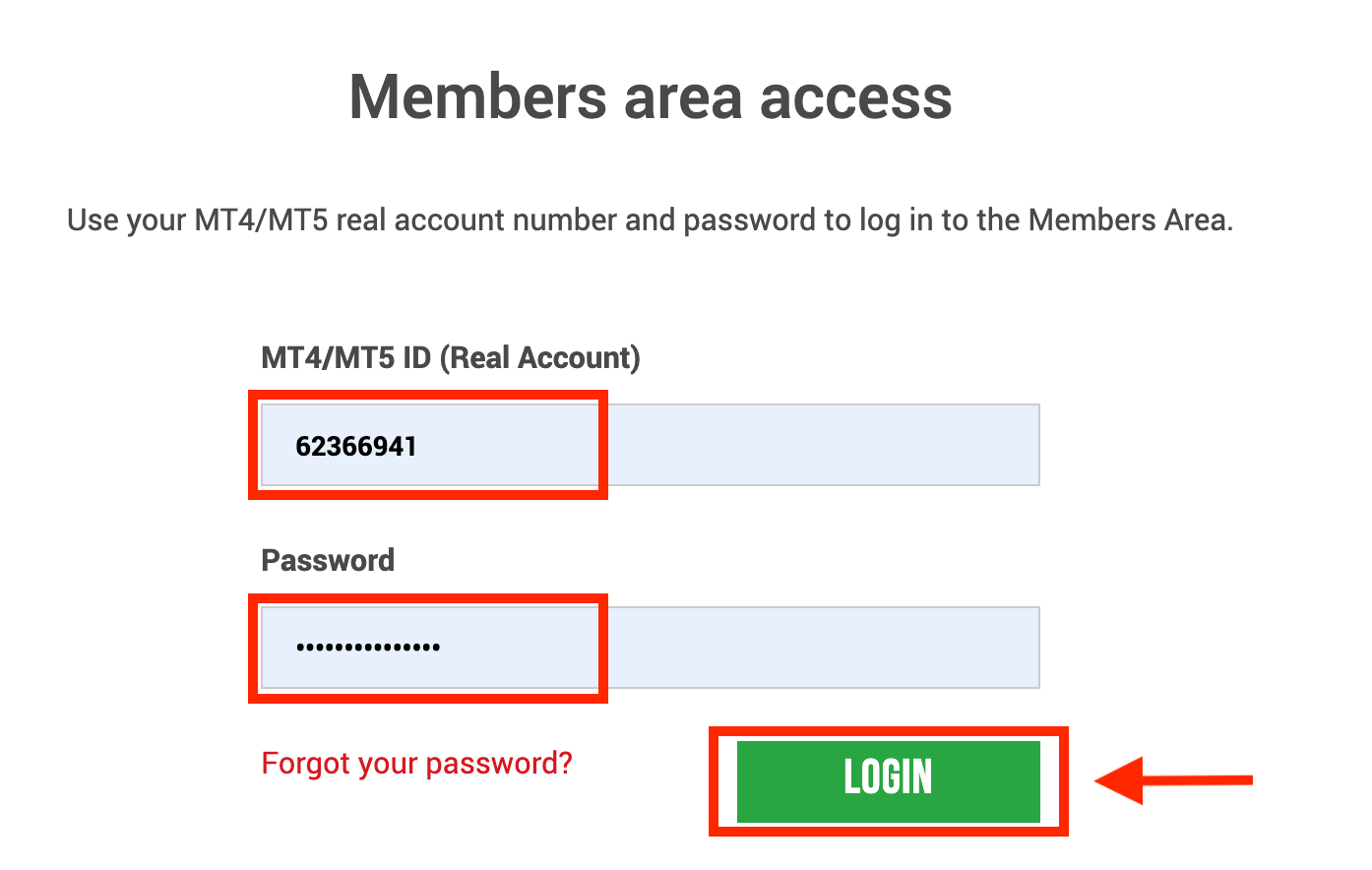
2.入金方法「オンライン銀行振込」を選択する
| 入金方法 | 処理時間 | 預入手数料 |
|---|---|---|
| オンライン銀行振込 | 3~5営業日 | 無料 |
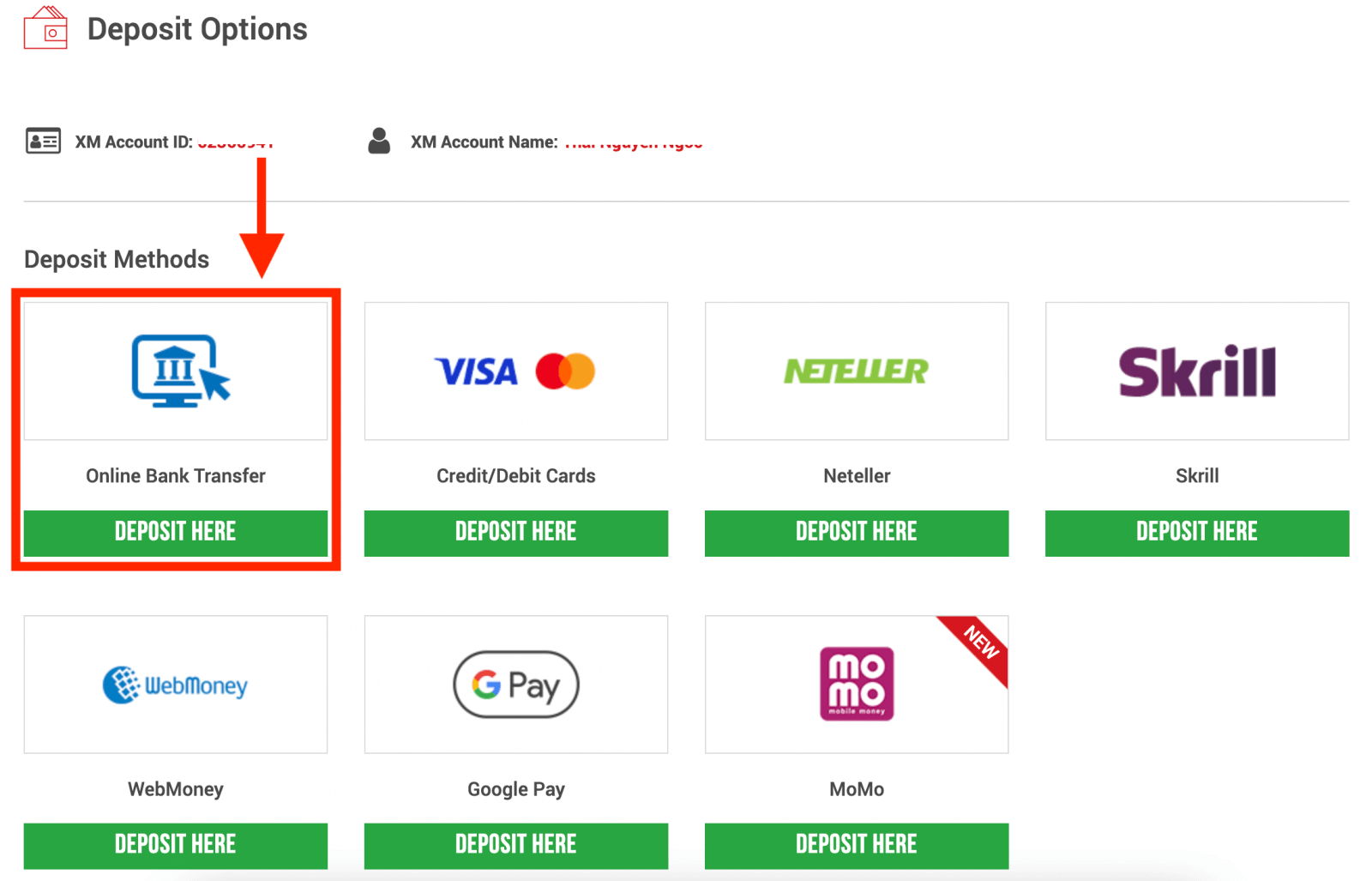
注意: オンライン銀行振込による入金手続きを進める前に、次の点に注意してください。
- すべての支払いは、XM アカウントと同じ名前で登録されたアカウントから行われるようにしてください。
- XM はオンラインバンキング経由の入金に対して手数料や料金を請求しません。
- 入金リクエストを送信することにより、お客様は、支払いサービスプロバイダー、銀行、カードスキーム、規制当局、法執行機関、政府機関、信用調査機関、およびお客様の支払いの処理および/またはお客様の身元確認に必要であると当社が判断するその他の当事者を含む第三者とお客様のデータを共有することに同意するものとします。
3. 銀行名を選択し、入金額を入力して「入金」をクリックします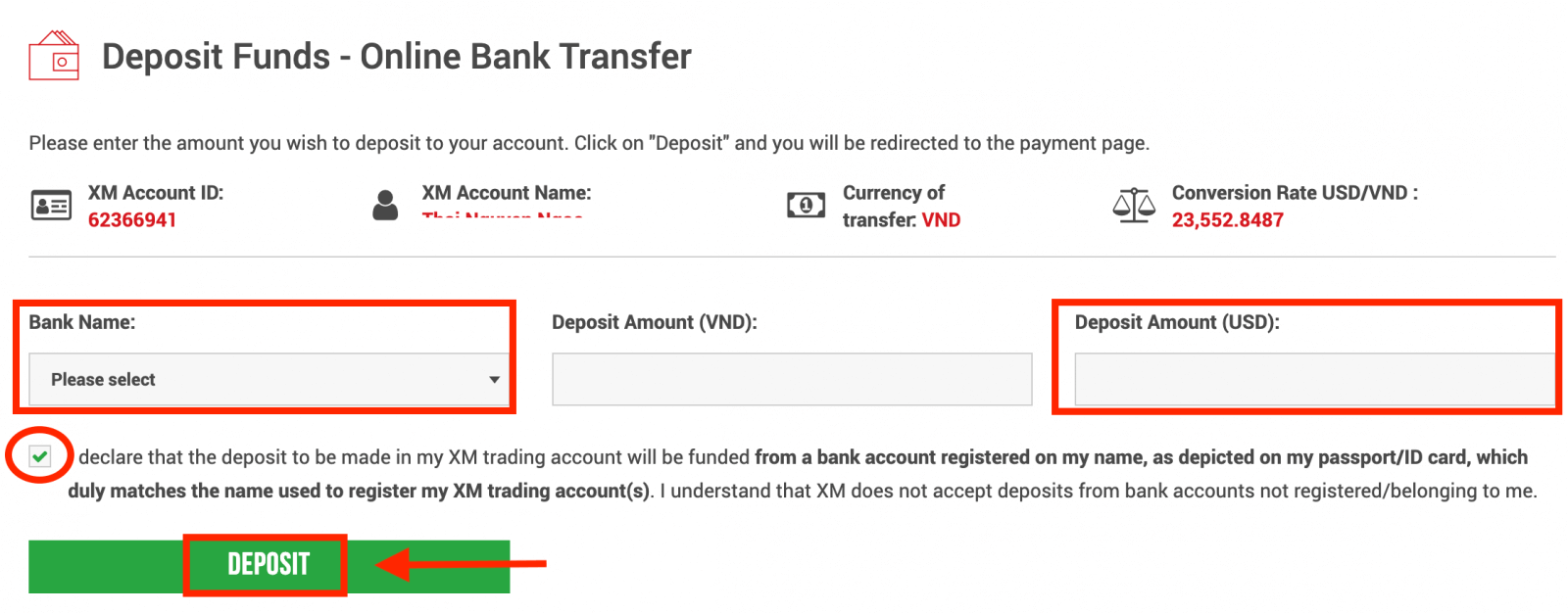
。 4. 口座IDと入金額を確認し、
「確認」をクリックして続行します。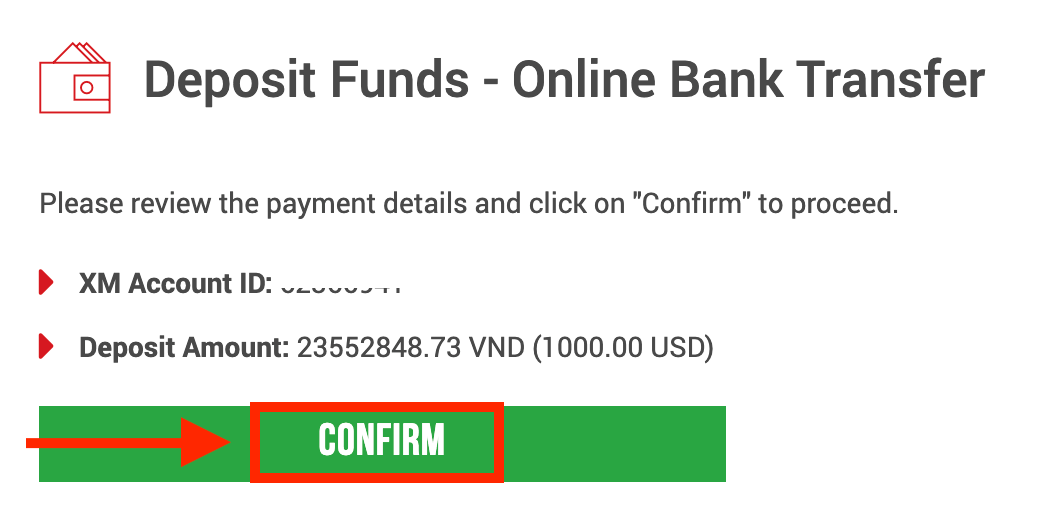
5. 入金を完了するために必要な情報をすべて入力します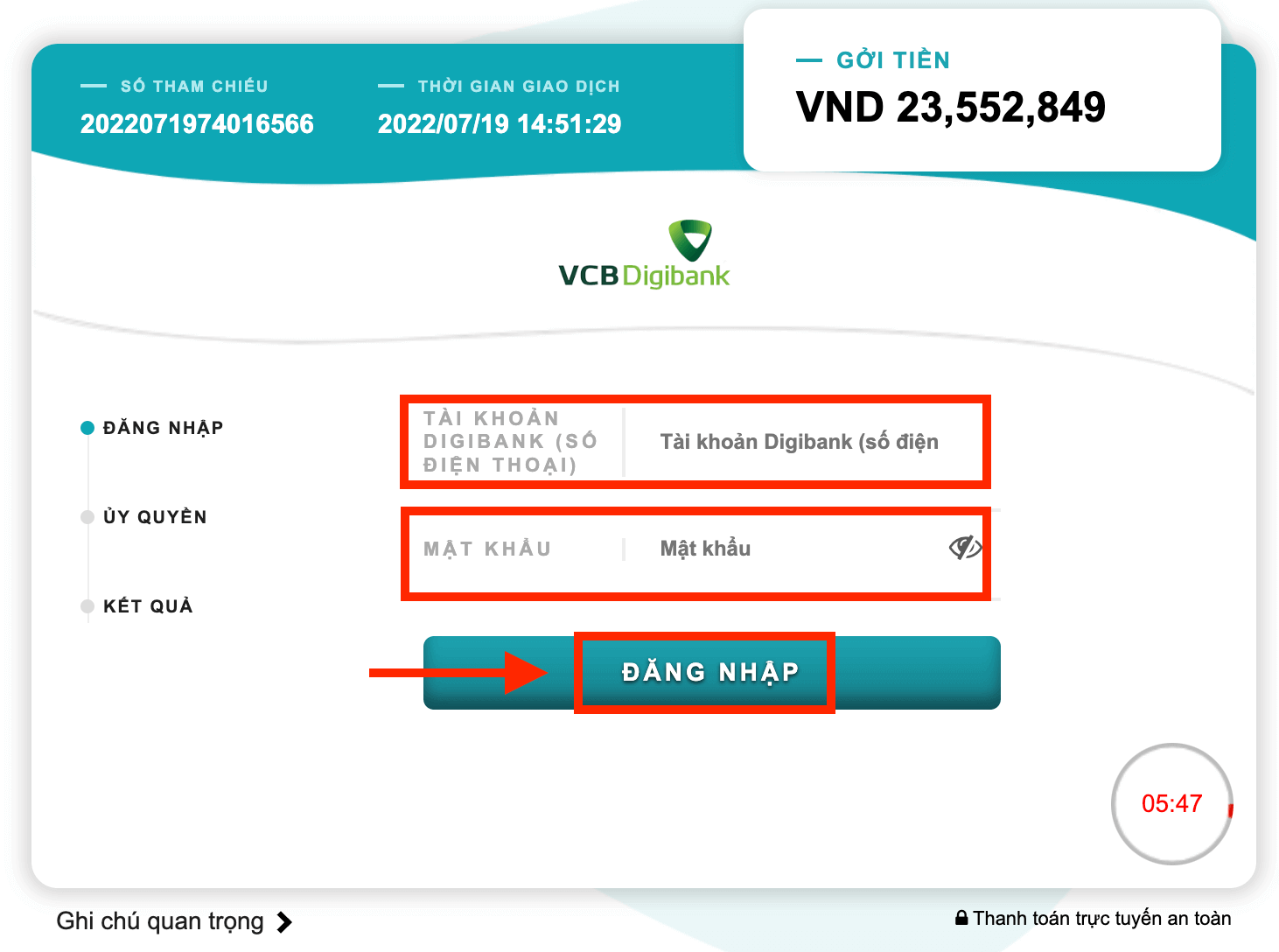
Google Payを使用してXMに入金する
XM の取引口座に入金するには、以下の手順に従ってください。
1. XMにログインする
「会員ログイン」を押してください。MT4 /MT5 IDとパスワード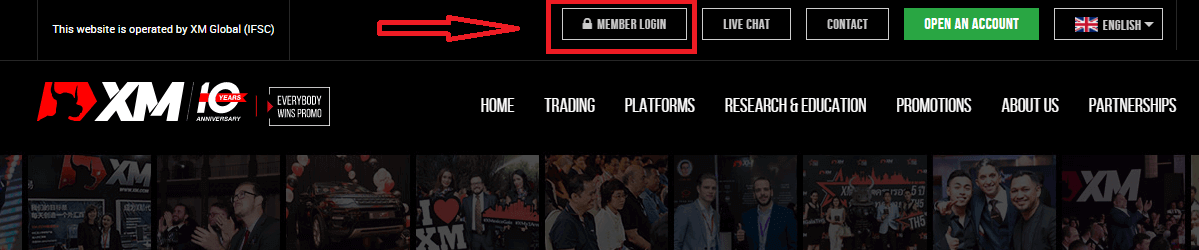
を入力し、「ログイン」を押してください。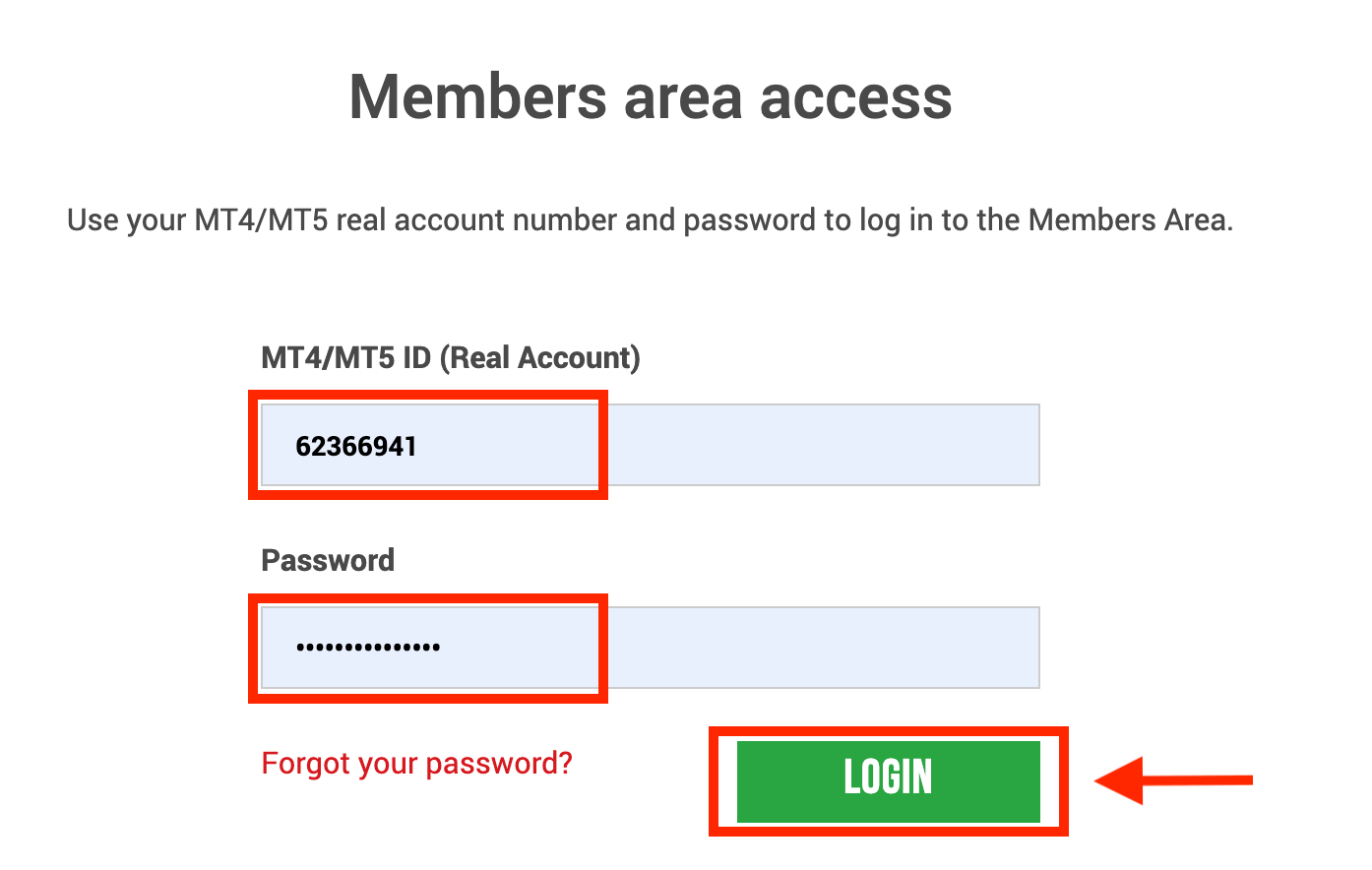
2. 入金方法「Google Pay」を選択する
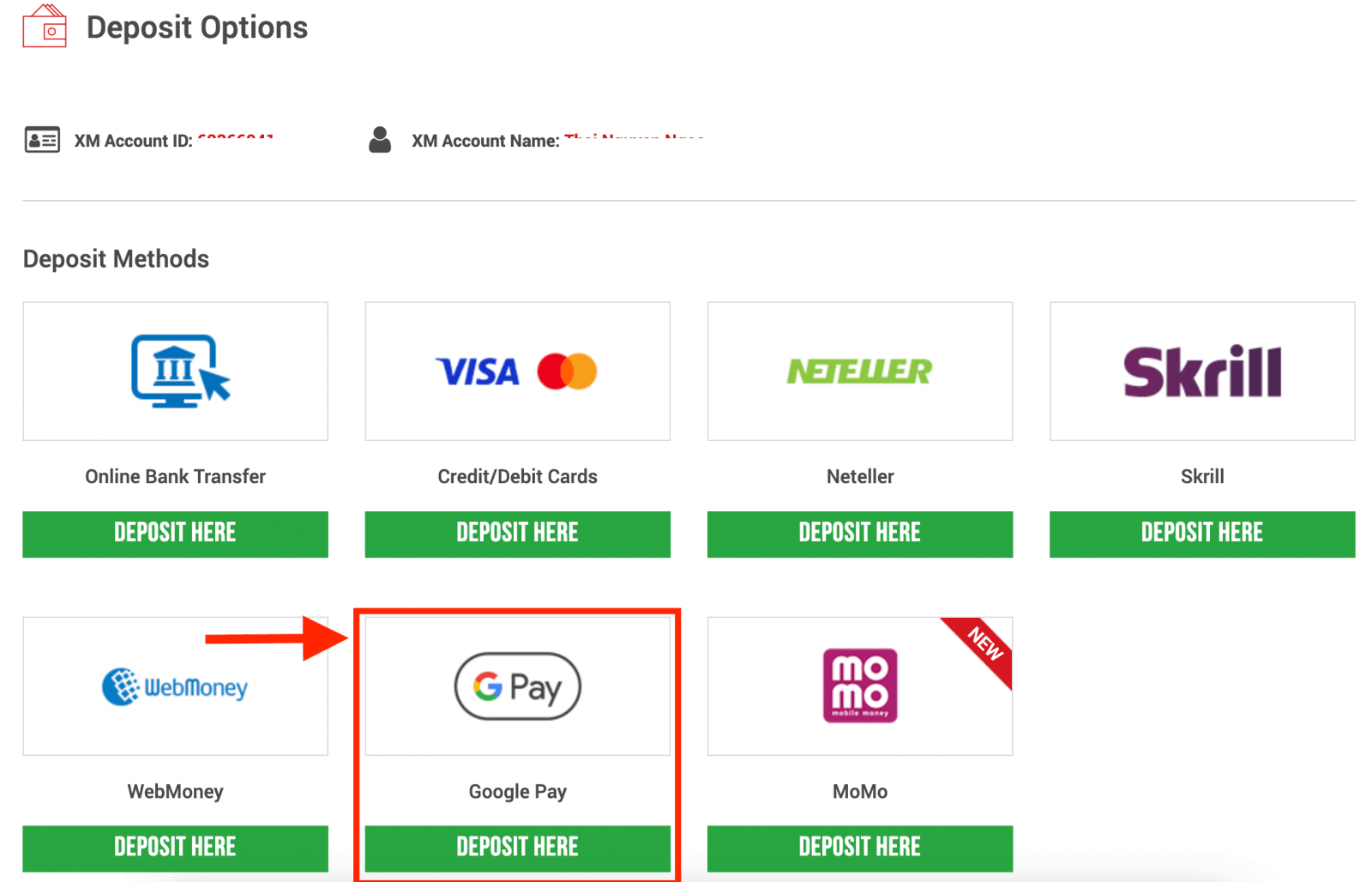
注意: Google Pay 経由で入金を進める前に、次の点に注意してください。
- すべての支払いは、XM アカウントと同じ名前で登録されたアカウントから行われるようにしてください。
- Google Pay デポジットは返金不可となりますのでご了承ください。
- XM は、Google Pay 経由の入金に対して手数料や料金を請求しません。
- 月額上限は10,000米ドルです。
- 入金リクエストを送信することにより、お客様は、支払いサービスプロバイダー、銀行、カードスキーム、規制当局、法執行機関、政府機関、信用調査機関、およびお客様の支払いの処理および/またはお客様の身元確認に必要であると当社が判断するその他の当事者を含む第三者とお客様のデータを共有することに同意するものとします。
3. 入金額を入力し、「入金」をクリックします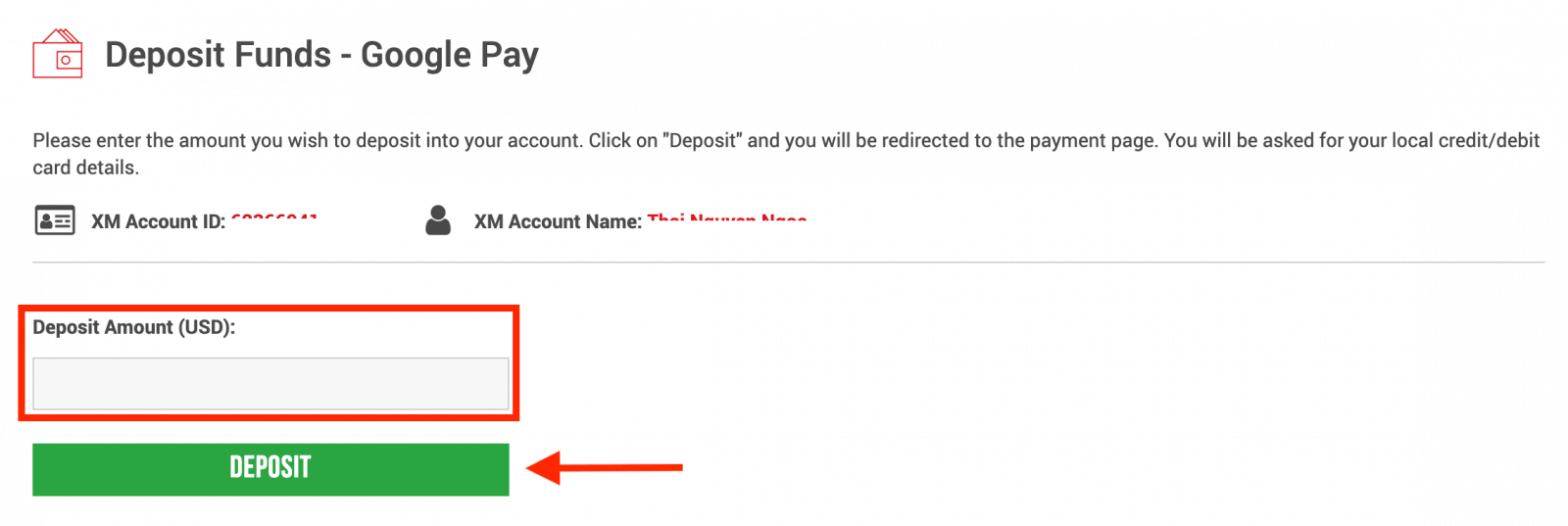
。 4. アカウントIDと入金額を確認し、
「確認」をクリックして続行します。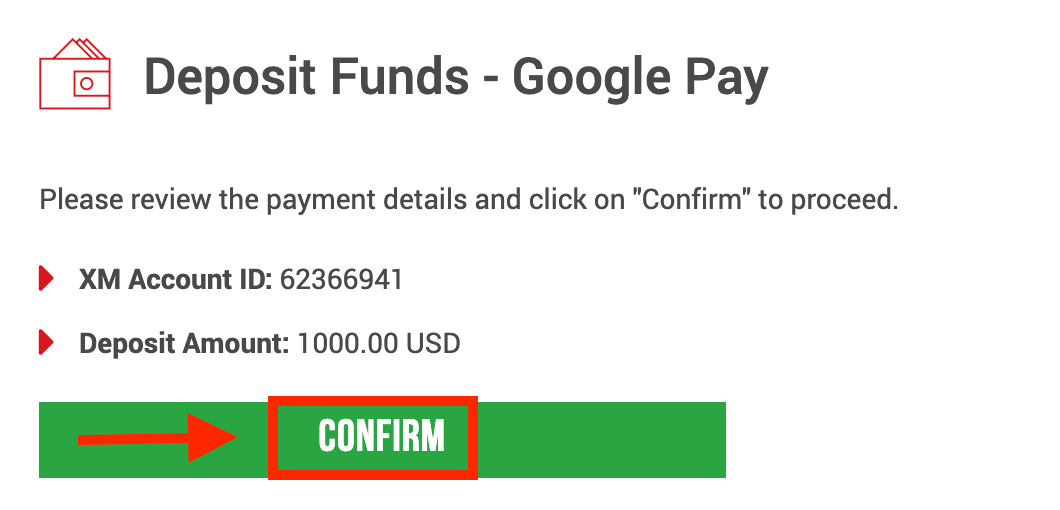
5. 入金を完了するために必要な情報をすべて入力します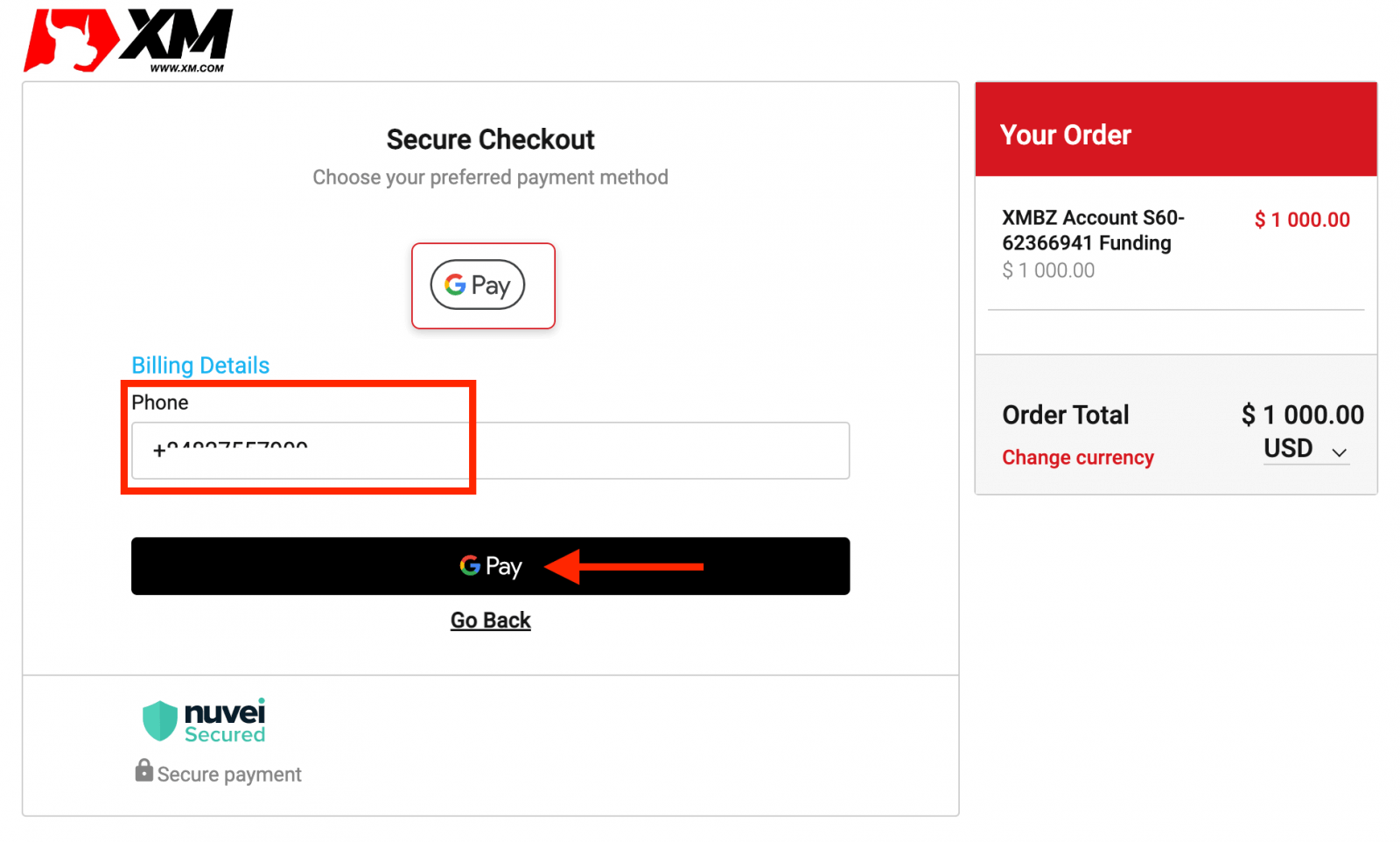
XM 入金に関するよくある質問
入金/出金にはどのような支払い方法がありますか?
弊社では、複数のクレジットカード、複数の電子決済方法、銀行電信送金、現地銀行送金、その他の決済方法など、幅広い入金/出金オプションをご用意しています。
取引口座を開設したら、すぐに弊社のメンバーエリアにログインし、入金/出金ページでご希望の決済方法を選択し、指示に従ってください。
取引口座に入金できる通貨はどれですか?
どの通貨でも入金することができ、XM の現行の銀行間レートによって、アカウントの基本通貨に自動的に変換されます。
入金/出金できる最小金額と最大金額はいくらですか?
すべての国でサポートされている複数の支払い方法の最低入出金額は 5 USD (または同等の額面金額) です。ただし、金額は選択した支払い方法と取引口座の検証ステータスによって異なります。入出金プロセスの詳細については、メンバー エリアでご覧いただけます。
資金が銀行口座に届くまでどのくらい時間がかかりますか?
送金先の国によって異なります。EU 内の標準的な銀行送金には 3 営業日かかります。一部の国への銀行送金には最大 5 営業日かかる場合があります。
クレジットカード、電子ウォレット、またはその他の支払い方法による入金/出金にはどのくらいの時間がかかりますか?
銀行電信送金を除き、入金はすべて即時に行われます。出金はすべて、営業日の 24 時間以内にバック オフィスで処理されます。
入金・出金手数料はかかりますか?
弊社の入金/出金オプションには手数料はかかりません。たとえば、Skrill で 100 米ドルを入金し、その後 100 米ドルを出金する場合、両方向の取引手数料はすべて弊社が負担するため、Skrill アカウントには 100 米ドルの全額が表示されます。
これは、すべてのクレジット/デビット カード入金にも適用されます。国際銀行電信送金による入金/出金の場合、200 米ドル (または同等の額面) 未満の入金を除き、弊社の銀行が課すすべての送金手数料は XM が負担します。
電子ウォレットで入金した場合、クレジットカードで引き出すことはできますか?
すべての関係者を詐欺から保護し、マネーロンダリングの防止と抑制に関する適用法および規制に準拠するために、当社の方針では、クライアントの資金を資金の出元に返還し、出金はお客様の電子ウォレット アカウントに返金されます。これはすべての出金方法に適用され、出金は資金の入金元に返還される必要があります。
結論: XMでのシームレスなログインと入金プロセス
XM アカウントにログインして入金するのは簡単で迅速です。取引の機会に集中できます。安全な取引、迅速な処理、さまざまな支払い方法により、XM はスムーズな金融体験を保証します。
このガイドに従うことで、自信を持ってアカウントを管理し、取引を始めることができます。今すぐログインして資金を入金し、XM の取引プラットフォームの可能性をフルに活用しましょう。